Реклама ВК не отключается ничего не помогает – решения
Нередки случаи, когда рекламу Вконтакте в музыке или ленте, сайтбаре отключить не выходит. Либо дошло до того, что появляется много всплывающих уведомлений, рассылка спама, куча рекламных постов в ленте новостей.
Конечно, такое бывает крайне редко, но решение есть, и оно универсальное не только для Вконтакте, а для всех сайтов и программ.
Для компьютера вы должны первым делом почистить кэш браузера. На примере Хрома показываю.
- Открываем браузер и вставляем в адресную строку ссылку chrome://settings/clearBrowserData. Либо можно найти в настройках.
- Во вкладке «Дополнительно» отмечаем временной диапазон «За все время».
- Отмечаем галочки «История браузера», «История скачиваний», «Файлы Cookie и другие данные браузера», «Изображения и другие файлы, сохраненные в кеше». Остальное трогать не нужно.
- Нажимаем «Удалить данные».
- Готово.
В других браузерах делается аналогично.
Теперь необходимо проверить компьютер на вирусы. Благодаря вредоносному коду пользователи часто страдают от рекламы, которая может быть в рамках браузера, либо же в любом месте и в любое время. Для проверки на вирусы используем любой антивирус, плюс следующие утилиты – AVZ, Dr Web Cureit, Kaspersky Virus Removal Tool и каждым проверяем компьютер.
Что касается смартфона, то стоит удалить подозрительные приложения, скачанные из сомнительных источников. Из Play Market или App Store загрузить антивирус и просканировать систему.
Лучшие блокировщики рекламы для Айфона
| № | Сервис | Возможности | Стоимость | Сайт |
| 1 |
Читать обзор |
Бесплатно | Сайт |
Рекомендуем
| 2 |
Читать обзор |
$1.66 | Сайт |
| 3 |
Читать обзор |
Бесплатно | Сайт |
| 4 |
Читать обзор |
Бесплатно | Сайт |
| 5 |
Читать обзор |
Бесплатно | Сайт |
Как работает блокировка контента в браузере Safari
Инструменты блокировки контента — это приложения, которые вы устанавливаете на свой iPhone, которые добавляют браузеру Safari новые функции, которых у встроенного браузера iPhone не было изначально. Это как дополнительные клавиатуры — отдельные приложения, работающие в других приложениях, которые их поддерживают. Это означает, что для блокировки рекламы вам потребуется установить хотя бы одно подобное приложение.

После установки подобного приложения на iPhone, обычно оно работает следующим образом: Когда вы заходите на сайт приложение проверяет список рекламных сервисов и серверов. При обнаружении приложение блокирует их загрузку на странице. Некоторые их подобных приложений используют более комплексный подход. Они блокируют не только рекламу, но также и файлы отслеживания cookies, используемые рекламщиками, на основании их адресов (URL).
Sponsor block для YouTube
Плагин, позволяющий автоматически пропускать спонсорские вставки в видеороликах. Во время просмотров рекламные интеграции и бесполезные моменты проматываются.
Это позволит не искать тайминг видео, а неинтересные фрагменты будут пропускаться сами.
Установив приложение на ПК, рекомендуется вручную выполнить настройку. Можно пропускать интро, конечные заставки, просьбы о подписке. От ролика останется только суть. После запуска плагина при просмотре контента будет высвечиваться надпись «Есть реклама».
База данных пополняется благодаря действиям пользователей, которые отмечают ненужные сегменты.
Как убрать рекламу на Айфоне стандартными настройками
Первый и главный нюанс – это возможно только на iPhone старше 5 версии: в 4/4S и более ранних моделях встроенных возможностей блокировки рекламных объявлений нет. Также стандартные настройки обладают усеченным функционалом, поэтому справляются не со всеми видами рекламы. Преимущественно это базовая «зачистка»: всплывающие окна, вредоносные сайты. Apple заботится о безопасности пользователей, однако не предоставляет инструментов, которыми можно полностью избавиться от рекламных баннеров и роликов где бы то ни было.
Вариантов стандартной блокировки существует 2:
- Через настройки Safari – работает только для браузера. Не затрагивает приложения.
- Через настройки конфиденциальности – это блокировка таргетированной рекламы через остановку сбора персональных данных.
Трекинг рекламы ограничивается просто:
- Откройте «Настройки», пролистайте вниз до блока «Конфиденциальность».
- В самом конце списка найдите пункт «Реклама».
-
Переведите ползунок «Ограничение трекинга» вправо для включения опции.
Эти действия помогают заблокировать таргетированную рекламу, но исключительно в родных приложениях Apple. Сторонний софт опция не затрагивает. Дополнительно можно избавиться от рекламы, формируемой на основе геолокации пользователя.
Схема работы:
- Перейдите в «Настройки» и в блок «Конфиденциальность».
- Откройте «Службы геолокации» и пролистайте вниз, до пункта «Системные службы».
- Переведите ползунок «Геореклама Apple» влево, чтобы он стал серым – опция отключится.
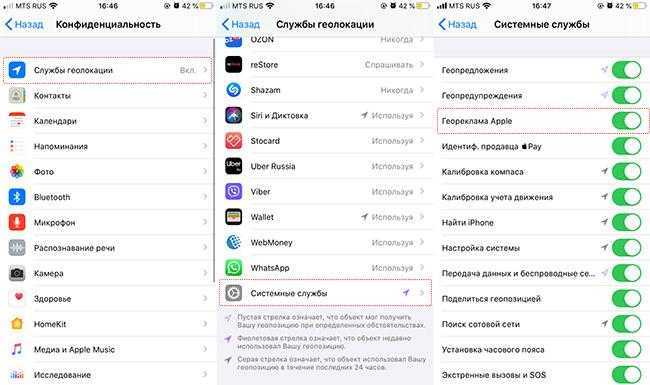
Еще один дополнительный момент, который тоже стоит настроить, стал доступен с iOS 12. Это управление рекламой в блоке «Экранное время».
Алгоритм:
- Войдите в «Настройки», найдите строку «Экранное время».
- Перейдите в «Контент и конфиденциальность», переведите верхний ползунок вправо. Перечень внизу станет активным.
- Выберите строку «Реклама» и установите галочку на «Нет».
Как убрать рекламу в браузере на Айфоне
Самое простое – сделать это стандартными инструментами, но не для всех сайтов таких действий будет достаточно. Блокируются преимущественно всплывающие баннеры, а статичные остаются на месте.
Алгоритм:
- Откройте «Настройки», спуститесь до блока «Safari».
- Пролистайте до блока «Основные» и в строке «Блок. всплывающих окон» переведите ползунок вправо.
- Спуститесь ниже до раздела «Настройки для веб-сайтов» и войдите в пункт «Правила блокирования контента».
- Сделайте активным опцию «Все веб-сайты».
Как убрать рекламу с Ютуба на Айфоне
Первый и самый простой вариант – оформить платную подписку на сервис. Месячная стоимость составляет около 5 долларов. Также избежать рекламу легко, если скачать видео на айфон и просмотреть уже через стандартный встроенный медиаплеер: реклама присутствует только на сайте, а не в самом ролике. Стандартных инструментов в iOS для блокирования надоедливых элементов в YouTube не существует – нужно обращаться к сторонним приложениям.
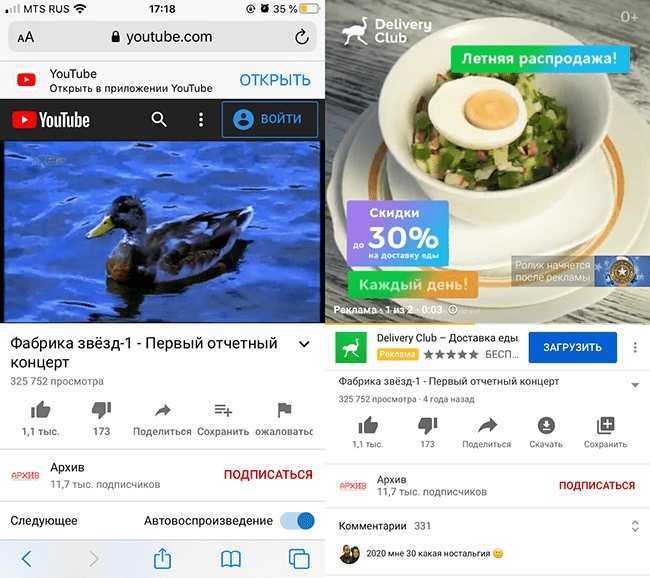
Как убрать рекламу в ютубе на айфоне

Чтобы убрать всплывающую рекламу на айфоне с ютуба вы можете просто оформить платную подписка, только такой подход мало кого интересует.
К сожалению, как я упоминал выше владельцы старых моделей, не смогут блокировать объявления, так как владельцы новых поколений.
Пользователям, которые имеют более новые версии iPad или iPhone и хотят убрать рекламу на YouTube, необходимо установить одно из приложений, затем активировать его, чтобы заставить работать.
Чтобы запустить приложение, просто введите настройки браузера Safari на вашем iPhone или iPad. Затем вам нужно нажать кнопку Content Block и включить приложение.
Также можете установить браузер «Adblock Browser» — это отличный способ, с помощью которого можно уменьшить всплывающие окна с раздражающими объявлениями. Он доступен бесплатно в App Store.
Еще одно бесплатное приложение «Adamant», которое работает даже iOS9. Адамант — убирает удаляет всплывающие объявления и другие элементы с сайтов.
В платной версии есть дополнительные настройки, с помощью которых можете персонализировать выбранные параметры, например, блокировать конкретные шрифты, объявления из выбранных сайтов и социальных сетей (цена всего 99 центов).
Также за 99 центов можете купить приложение «Кристалл», которое блокирует объявления, хотя не имеет дополнительных функций или настроек.
Последнее приложение, которое хочу предоставить в этом разделе – «Purify». Это самое дорогое приложение для блокировки, в том числе может убрать рекламу в ютубе.
Раздражающее свойство рекламы для пользователей и польза для каналов
Во-первых, большое количество рекламных ставок портит общее впечатление от просмотра того или иного видеоматериала. Часты перерывы на вставки другого, иногда и вовсе, противоположного содержания, (реклама крема от загара, во время просмотра драматического сюжета про Сибирь) сильно снижает общее погружение и отвлекает от сюжетных линий.
Во-вторых, подобный рекламный контент может существенно удлинять видеоролик, особенно если его продолжительность превышает 15-20 минут. Чем длиннее видео, тем больше рекламы можно использовать, ведь вероятность того, что пользователь прервет просмотр на полпути из-за короткой вставки – крайне мала. Такая позиция YouTube.

Существует и отдельная категория пользователей, относящаяся равнодушно к подобным действиям Ютуб. Такие люди, обычно, говорят такие слова: «Мы получаем огромное количество разнообразного контента бесплатно и подождать несколько секунд за такую возможность – не проблема». Что же, такое мнение имеет место быть.
Как убрать рекламу в iOS?
В iTunes есть десятки отличных блокираторов, и каждый из них работает по-своему. Лучшие блокировщики рекламы для iPad и iPhone предотвращают навязчивую рекламу и не берут деньги у маркетологов, чтобы их объявления были включены в белый список. Некоторые из лидеров рынка допускают ненавязчивую рекламу для мобильных устройств, и это более правильно, так как реклама необходима сайтам, чтобы немного зарабатывать и продолжать работать. Обычно пользователь может сам решать, добавить ли любимый сайт в исключения, или реклама на нем слишком навязчива.
Apple внедрила технологию блокировки рекламы в iOS 9 , что позволило разработчикам создать множество блокировщиков объявлений на базе Mac. iOS 11 еще больше расширяет возможности блокировки рекламы, предоставляя возможность блокировать трекеры, которые следят за тем, что вы делаете онлайн, и какую рекламу вам стоит показывать. Но по умолчанию эта технология не включена.
Убрать рекламу в приложениях iOS можно только через Safari и только для устройств, поддерживающих 64-битную архитектуру. Впрочем, есть еще отдельные браузеры, но они не пользуются особой популярностью.
Как заблокировать полноэкранные всплывающие окна на Android
Мы выяснили, как предотвратить появление всплывающих окон в вашем браузере. Но как насчет рекламы, которая появляется на вашем телефоне, когда вы используете другие приложения или просто перемещаетесь по домашнему экрану?
Всплывающие окна в определенном приложении
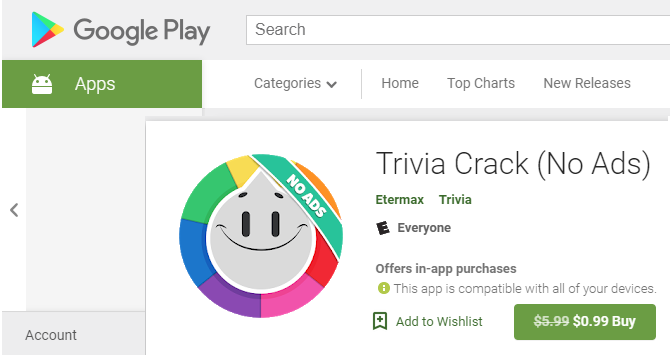
Если вы видите всплывающие окна при использовании определенной игры или приложения, есть вероятность, что текущее приложение и является виновником. В этих случаях вы должны решить, стоит ли использовать приложение, несмотря на рекламу. Реклама помогает разработчикам зарабатывать деньги на бесплатных приложениях, но вы можете не захотеть мириться с навязчивыми всплывающими окнами.
Чтобы остановить всплывающие окна с рекламой внутри приложения, вы можете приобрести Pro-версию или версию приложения без рекламы. Обычно покупку можно совершить прямо в приложении, хотя иногда они являются отдельной загрузкой в Google Play. К сожалению, не каждый разработчик предлагает такую опцию.
Помимо рутирования вашего устройства, единственный способ заблокировать всплывающие окна внутри приложения — это прекратить его использование. Вы можете перевести телефон в режим полета, чтобы отключить рекламу в любом приложении или игре, но это не сработает, если для игры потребуется доступ в Интернет.
Всплывающие окна из неизвестных источников
Всплывающие окна, которые появляются даже при использовании другого приложения, ужасны. С этой проблемой полдела — выяснить, какое приложение для Android отображает всплывающие окна.
Для начала, если всплывающие окна — недавняя проблема, просмотрите все приложения, которые вы только что установили. Возможно, одно из них является вредоносным и вызывает всплывающие окна.
Некоторые категории приложений, такие как очистители системы, коллекции обоев и фонари, часто заполнены рекламой и могут стать вашей головной болью. Проверьте последние установленные приложения, в которых вы не уверены, и посмотрите, жаловались ли другие пользователи на всплывающие окна. Удалите все проблемные приложения и посмотрите, сохраняются ли всплывающие окна.
Если это не решает проблему, следующим шагом является проверка того, какие приложения имеют разрешение на отображение поверх других приложений. Выберите «Настройки»> «Приложения и уведомления»> «Дополнительно»> «Доступ к специальным приложениям»> «Отображать поверх других приложений». Здесь вы увидите все установленные приложения, которым вы дали разрешение отображаться, даже если вы их не используете.
Просмотрите список и проверьте, не выглядит ли что-либо подозрительным. Некоторые приложения имеют законную причину находиться поверх других. Например, ваше приложение для SMS может иметь поле быстрого ответа, или вы можете использовать менеджер паролей, который заполняет другие приложения. Но если вы видите что-то, что не должно иметь разрешения, коснитесь его и установите для параметра Разрешить отображение в других приложениях значение Выкл.
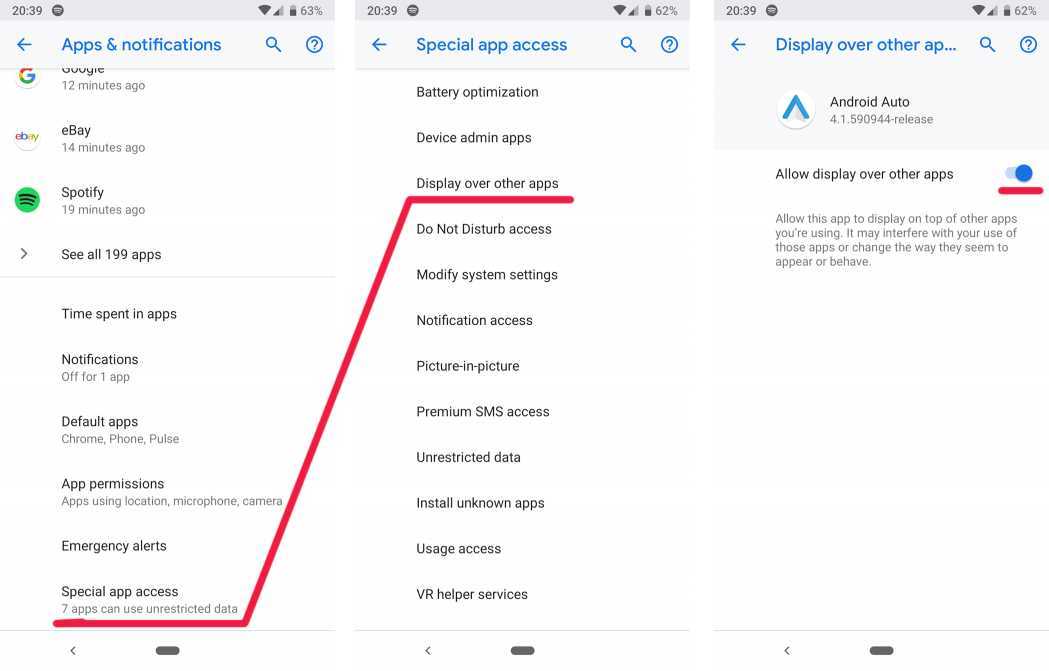
Вот почему так важно быть осторожным с разрешениями для приложений. Если вы не дадите приложению разрешения на что-то опасное, это значительно снизит ваш риск
Сканирование смартфона на наличие вредоносных программ
Если у вас по-прежнему возникают проблемы с всплывающими окнами после удаления теневых приложений и отмены разрешения на отображение поверх других приложений, следует запустить сканирование на наличие вирусов
Это особенно важно, если вы установили приложения не из магазина Google Play. Загрузка приложений из сомнительных источников может легко привести к проблемам
Вам не нужно постоянно устанавливать на телефон антивирусное приложение. Но если вы достигли этой точки и по-прежнему страдаете от всплывающих окон, то стоит установить его просто для запуска сканирования. Malwarebytes для Android является авторитетным выбором; загрузите его и запустите сканирование, чтобы проверить, нет ли заражения. Вам не нужно платить за премиум-сервис, достаточно бесплатной версии.
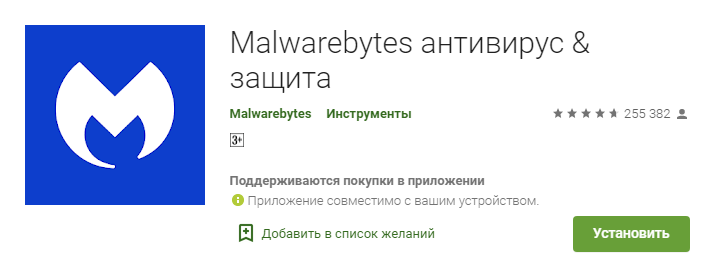
Если Malwarebytes ничего не находит, ваш лучший способ действий, вероятно, — сброс настроек к заводским. Вы уже удалили приложения, которые могут вызвать проблему, проверили разрешения и попробовали сканер антивирусных программ.
Инструкция:
Работает только на улице. Если iPhone подключен к Wi-Fi – не прокатит. Если это онлайн-игра – тоже.
Реклама грузится через интернет. Если отключить интернет – исчезнет реклама. Но нам не нужно отключать его полностью: iOS умеет по усмотрению пользователя выборочно ограничивать доступ к сотовым данным для конкретного приложения.
Делается это в пару кликов.
Заходим в «Настройки» > «Сотовая связь» > находим раздел «Сотовые данные для:» и выключаем необходимые приложения.
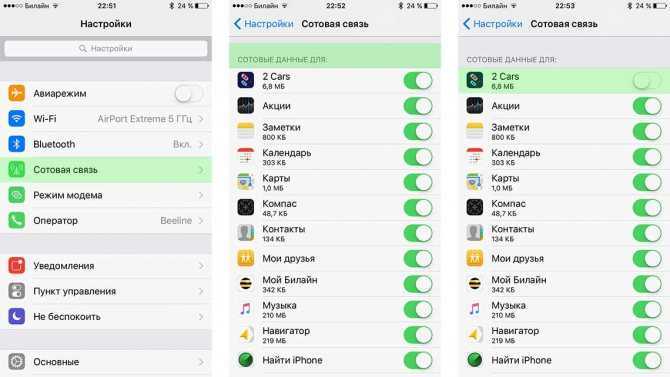
Все, рекламы в них больше нет.

Если в списке отсутствует необходимое приложение, выключите Wi-Fi, один раз зайдите в приложение и попробуйте снова.
Бонус: 5 лучших приложений для блокировки рекламы на Айфоне
Для избавления от нежелательного контента на сайтах и в видеороликах можно использовать следующие бесплатные программы:
- AdGuard. Простой русскоязычный софт с большим количеством настроек: антифишинг, антитрекинг и пр. Подходит для любых браузеров.
- AdBlock. Англоязычное приложение, имеющее меньше настроек для Safari (3 правила против 6 у AdGuard), а также порой автоматически блокирующее то, что блокировать не надо.
- AdBlockPlus Safari. Русскоязычный простой софт, вырезающий 95% рекламы и имеющий очень легкую настройку.
- 1Blocker. Молодое, но набирающее популярность приложение от отечественных разработчиков. В бесплатной версии возможно включение 1 категории рекламы и добавление сайтов в исключения. Работает только на iOS 13.
- VPN Super Unlimited Proxy. Программа для замены VPN на русском языке, требует доступ к системным настройкам. Справляется со всей рекламой на YouTube даже в приложении, за что и нравится пользователям.
https://www.youtube.com/watch?v=t54uUQ0zXtA
| Наименование | Описание | Цена | Рейтинг |
| AdGuard | Самое «легкое» приложение для айфонов 5/5s и старше. Высокий функционал даже в бесплатной версии, однако на рекламу в сторонних приложениях и играх повлиять не может. | бесплатно или 149 руб. за ПРО-версию | ★★★★★ |
| AdBlockPlus Safari | По функционалу немного слабее, чем AdGuard, интерфейс на английском, но блокирует рекламу наджено. | бесплатно | ★★★★★ |
| Ad Block | Популярная программа для iPhone и iPad, однако замедляющая загрузку сайтов. Блокирует не весь контент. | бесплатно | ★★★★★ |
| 1Blocker | Хорошее стабильное приложение, добавляющее фильтры в Safari и не влияющее на скорость загрузки сайтов. Только на старые iOS (12 и ниже) его не поставить. | бесплатно | ★★★★★ |
| VPN Super Unlimited Proxy | Бесплатный софт для изменения VPN, работающий стабильно, умеющий измерять скорость интернета. Минус – снижение скорости загрузки и нагрев батареи айфона. | бесплатно | ★★★★★ |
4.5/5 — (22 голоса)
Как отключить рекламу на Айфоне с помощью приложений
Софт, позволяющий избежать всплывающих окон, боковой или нижней рекламы, баннеров и других раздражающих (а порой и вредоносных) элементов, подразделяется на несколько категорий в зависимости от функционала.
Приложения могут работать следующим образом:
- Блокировать рекламу напрямую. После скачивания и запуска в нем задаются условия: отключение всплывающих окон, баннеров и пр. Можно задавать сайты-исключения, использовать официальные «white lists». Такой софт может работать только с рекламой в браузерах или блокировать также лишнее в других программах, играх.
- Менять VPN и формировать безопасное сетевое соединение. Такие приложения шифруют личные данные и все действия пользователя в интернете. Они не настолько эффективны, как блокировщики, однако для YouTube и всплывающих окон их достаточно.
Самым популярным приложением из категории классических блокировщиков является AdGuard. Он есть в обычной версии в ПРО, которая стоит 149 руб. Для большинства видов рекламы достаточно и бесплатной: ПРО добавляет только фильтры безопасности, приватность DNS и собственные фильтры по URL.
Работать с ним легко:
- Запустите программу, на главной странице центральный переключатель сдвиньте вправо. Это включит защиту для Safari.
- Тапните по иконке настроек, чтобы отрегулировать работу AdGuard: внесите в белый список сайты, на которых не нужно блокировать контент, определите, что именно нужно скрывать – виджеты, раздражители, рекламу.
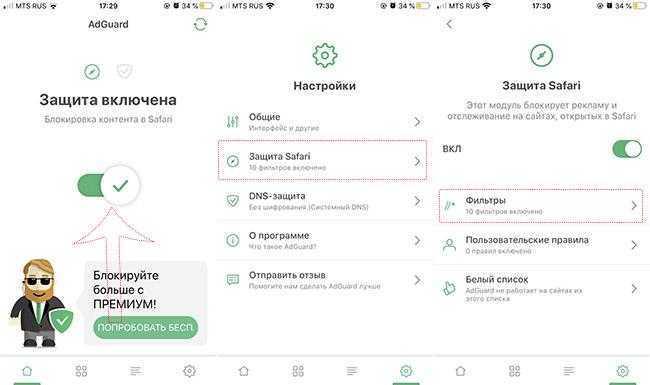
Также после установки AdGuard им можно управлять в блоке «Safari» (в «Настройках»): в «Основных» появляется строка «Правила блокирования контента», где можно решить, что будет загружаться, а что нет.
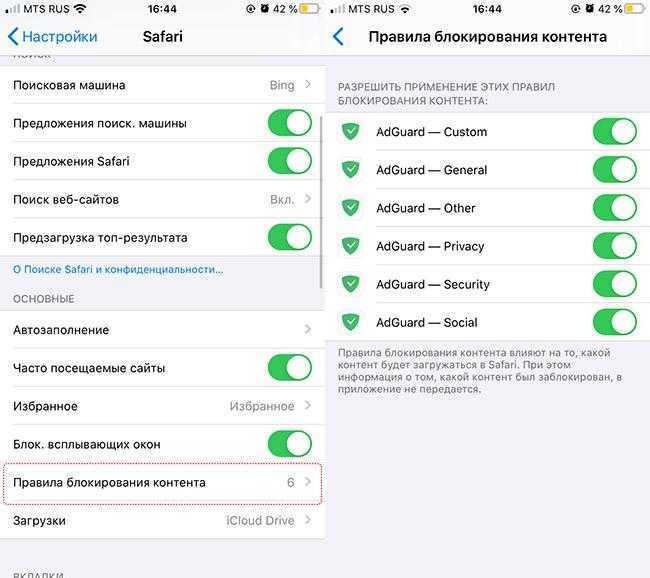
Отключение при помощи hosts
Изменив файл hosts вручную, можно избавиться от появляющейся рекламы на Ютубе. Хотя приведенный способ и отличается повышенной сложностью, при этом не придется устанавливать аддоны и сторонние утилиты.
Чтобы изменить файл, необходимо на компьютере открыть системную папку Windows, расположенную на локальном диске C. Здесь найти каталог system32, далее – drivers, после этого – etc.
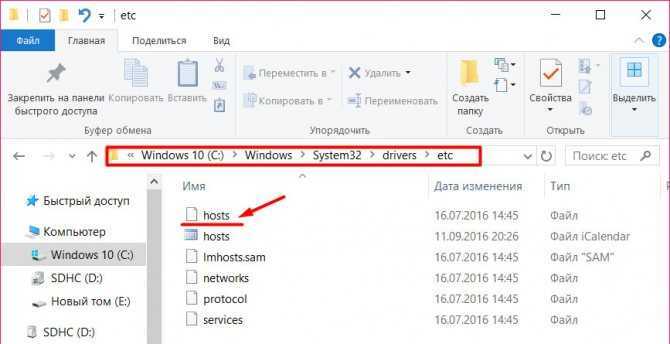
В этой папке открыть с помощью текстового редактора документ hosts. Далее вставить в файл следующие строки:
255.255.255.255 pagead2.googlesyndication .com
255.255.255.255 googleads .g.doubleclick .net
255.255.255.255 ad.adriver .ru
255.255.255.255 pink .habralab .ru
255.255.255.255 www .google –analytics .com
255.255.255.255 ssl .google –analytics .com
После редактирования необходимо сохранить изменения, чтобы можно было смотреть видеоконтент без рекламы, используя браузер. К тому же, в таком случае владельцы сайта не смогут собирать статистику о количестве просмотров рекламных роликов с этого устройства.
Как заблокировать рекламу в YouTube
Включите его и добавьте предложенную конфигурацию в список доверенных VPN;
Перейдите в «Настройки» — «Профиль загружен» и установите скачанный профиль на устройство;
Откройте раздел «Основные» — «Об устройстве» — «Настройки доверия сертификатов» и активируйте профиль Adblock Extension Root Certificate Authority.
После этого выгрузите из памяти iPhone или iPad приложение YouTube, войдите в него заново и запустите любой видеоролик. Вы увидите, что полоса прогресса воспроизведения совершенно чиста и избавлена от желтых рисок, которые являются указателями на время активации рекламы, а сами видео больше не будут прерываться рекламными вставками.
Название: Luna — Best VPN for iPhone Издатель/разработчик: Emban Networks Цена: Бесплатно Встроенные покупки: Да Совместимость: Универсальное приложение Ссылка: Установить

Вас окончательно достала реклама в приложениях и играх на iPhone и iPad? В этой инструкции мы рассказали о двух способах, которые позволят отключить надоедливую рекламу на мобильных устройствах Apple.
Как отключить рекламу в играх на iPhone и iPad. Способ 1
Первый способ отключения рекламы в приложениях и играх на iPhone и iPad не потребует от вас установки специальных блокировщиков. Однако идеальным данный метод назвать, к сожалению, нельзя.
Для того чтобы избавиться от назойливых рекламных баннеров достаточно ограничить мобильному устройству доступ к интернету. Сделать это можно вручную отключив Wi-Fi и передачу сотовых данных, либо активировав «Авиарежим».
Как мы уже отметили, у этого способа есть один серьезный недостаток. Многим приложениям и играм необходим доступ к интернету для полноценного функционирования. Для них отключение Wi-Fi и передачи сотовых данных, разумеется, не является решением проблемы с рекламой.
Как отключить рекламу в играх на iPhone и iPad. Способ 2
Суть второго способа заключается в установке специального блокировщика рекламы. Большинство из представленных в App Store решений блокируют лишь баннеры в интернет-браузерах, но есть отдельные блокировщики, которые справляются и с рекламой в играх и приложениях. Из бесплатных блокировщиков рекламы можно выделить Adblock Wi-Fi и iCareFone.
О том, как активировать блокировщик рекламы на iPhone и iPad подробно написано в этой инструкции.
Поставьте 5 звезд внизу статьи, если нравится эта тема. Подписывайтесь на нас ВКонтакте , Instagram , Facebook , Twitter , Viber , Дзен .
Как пропустить рекламные ролики
Существуют пользователи, которые откровенно признаются в том, что лишь поверхностно владеют компьютерными навыками, поэтому они с особой опаской относятся к рекомендациям что-то самостоятельно установить, внедрить, удалить или убрать.
Для таких людей подойдут советы, воспользовавшись которыми, можно достаточно просто отключить рекламу на YouTube.
Любое видео, которое находится на канале YouTube, запускается не сразу, ему обязательно предшествует небольшой рекламный ролик. К сожалению, просмотрев такой ролик, нет гарантии того, что при просмотре навязчивая реклама не появится вновь.
Запуская видео, пользователь обнаруживает секундомер, указывающий на количество времени, в течение которого приходится смотреть рекламный ролик. По истечении времени появляется надпись «Пропустить рекламу», нажав на которую, можно сразу перейти к просмотру видео.
Но даже эти несколько секунд в начале каждого видео вызывают раздражение, особенно если приходится пересматривать подряд несколько видеосюжетов.
Обновление страницы
Чтобы избежать пустой траты времени, рекомендуется нажать клавишу F5 или обновить страницу нажатием круглой стрелки рядом с адресной строкой. После таких несложных хитростей видео запускается уже без рекламы.
Всплывающие рекламные блоки, которые способны закрыть часть видео, можно убрать, нажав всего лишь на крестик небольшого размера. Этот крестик легко можно обнаружить в правом углу верхней части рекламного блока.
Перемотка в конец, затем повтор видеоролика
Другой простой способ избавления от рекламных видеовставок предполагает перемотать ролик в конец его воспроизведения, после чего можно возобновить просмотр видео, но уже без рекламы, нажатием кнопки повтора.
К сожалению, воспользовавшись такими рекомендациями, избавиться навсегда от рекламного контента невозможно. Для того чтобы отключить рекламу на YouTube навсегда, следует прибегнуть к небольшим программным хитростям.
Как установить приложение блокировки рекламы?
Если вы решили заблокировать рекламу – сделайте следующее:
Убедитесь, что версия операционной системы в вашем устройстве iOS 9 или выше Найдите приложение блокировки рекламы в App Store и установите его Запустите приложение, нажав на его значок
Возможно, потребуется выполнить базовую настройку приложения Нажмите Settings
Нажмите Safari
Прокрутите экран и нажмите Content Blockers
Найдите приложение, установленное в шаге 2 и переместите слайдер в положение ON/зеленый Начните пользоваться браузером Safari (эти приложения не работают с другими браузерами) и обратите внимание, что пропало – реклама!
Приложения для блокировки всплывающей рекламы
Существуют приложения-блокировщики, которые фильтруют и изолируют рекламные сети, которые принудительно отображают контент. Кроме того, они позволяют сэкономить на мобильном трафике. Далее – подборка рекламных блокировщиков для ОС Андроид.
WebGuard поддерживает более 550 мобильных приложений. Среди его функций:
- Идентифицирует и обезвреживает программы, которые следят за действиями пользователей.
- Следит за анонимностью пользователей Андроид (антифишинг, удаление шпионов).
- Блокирует небезопасные сайты и выдает уведомление о платных функциях, за которые может списываться оплата.
- Удаляет рекламу в онлайн-кинотеатрах, на сайтах, в небезопасных приложениях.
В приложение встроен файрволл, который также поможет в поиске и блокировке рекламных модулей. WebGuard требует покупки лицензии (0,59 € до 22,00) за использование платных функций.
AdGuard Content Blocker также относится к категории рекламных убийц, но для браузеров. Поддерживаются Samsung Internet и продукт Яндекс. Работает без root-доступа.
На выбор пользователя – около 20 обновляемых фильтров, в том числе отключение видео рекламы и всплывающих баннерных блоков. Фильтры можно комбинировать между собой, тонко настраивать, создавать списки доверенных и запрещенных приложений.
Adblocker Browser – вариант для тех, кому не принципиальна привязка к браузеру вроде Chrome. Этот продукт включает в себя функции интернет-навигации, при этом имеет в наличии мощных фильтр от рекламы. Блокирует поп-апы, спамные сети, видеорекламу, не следит за активностью и не отправляет данные в интернет.
Какие виды рекламы на Айфоне существуют
По принципу ее действия и формату она делится на 3 категории:
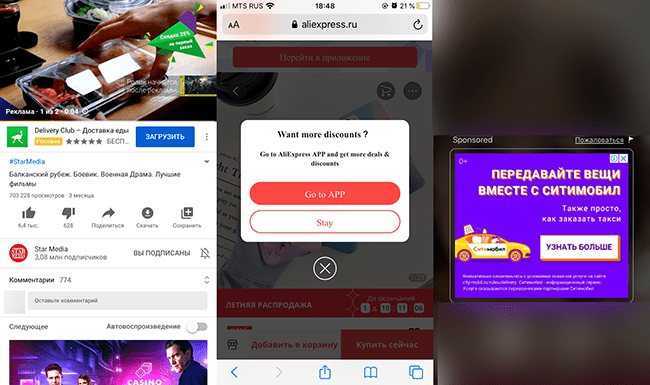
По принципу создания рекламу на айфоне также можно поделить на 2 группы:
- Таргетированная. Она формируется на основании запросов пользователя в интернете. Например, после поиска кроватей в Москве появляются рекламные блоки мебельных магазинов. Такая реклама появляется преимущественно на сайтах, реже – в приложениях.
- Обычная. Это реклама, которая одинаково выглядит для всех, не подбирается четко под ЦА (центральную аудиторию). Она широко распространена на YouTube и похожих стримминговых сервисах: посреди видео появляются вставки роликов с демонстрацией поезда Coca Cola и пр.
Чтобы избавиться от первого типа рекламы, нужно сделать запрет на отслеживание поисковых запросов и в целом активности пользователя в интернете. От второго не уйти, потому что он одинаковый для всех.






























